修复 Microsoft Teams: 对不起,我们无法连接您

您在使用 MS Teams 时是否经常看到对不起,我们无法连接您的错误?尝试以下故障排除提示,以迅速解决此问题!

同步 OneNote 並不總是一件容易的事。本來應該是一個快速的過程有時會變成對正確的故障排除解決方案的耗時探索。
如果 OneNote 無法同步並顯示錯誤代碼 0xe40200b4,請按照本指南中列出的故障排除步驟進行操作。
注意:請訪問Office 365 服務運行狀況頁面。檢查是否有任何關於可能觸發此錯誤的服務問題的消息。
微軟解釋說,當 OneNote 的服務器收到大量請求時,可能會出現錯誤 0xe40200b4。等待十分鐘,然後重試。這個想法是等到服務器不再承受如此巨大的負載。
值得一提的是,您的筆記將始終保持安全。即使出現此錯誤,OneNote 也會繼續與服務器聯繫,直到它響應為止。
如果您在使用獨立應用程序時收到錯誤 0xe40200b4,請檢查您是否可以使用網絡版本。一些用戶已經能夠使用此解決方法訪問 OneNote。
如果幸運的話,您將能夠使用 OneNote 的 Web 版本同步您的筆記。
說到連接到 OneNote 的服務器,拔掉計算機和調製解調器可能會有所幫助。通過這種方式,您將刷新所有可能阻止您的設備成功連接到 OneNote 服務器的臨時文件。
在重新啟動之前,不要忘記將設備拔掉兩分鐘。
在後台運行的其他程序可能會干擾 OneNote。也許其中一些程序會導致同步衝突。
如果這是錯誤 0xe40200b4 的根本原因,禁用後台程序應該可以修復它。
如果您使用的是 Windows 10,請啟動任務管理器,然後單擊進程選項卡。然後右鍵單擊計算機上運行的程序並選擇End task。
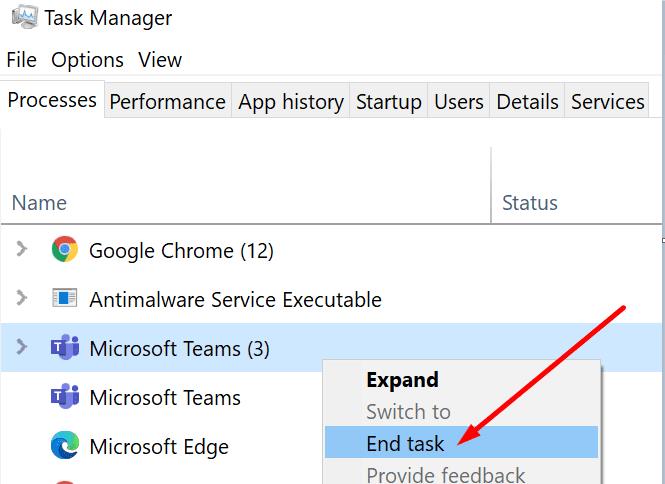
暫時禁用您的防病毒軟件也可能有所幫助。
一些用戶可以通過打開不同的筆記本來解決問題。嘗試向您當前的筆記本添加額外的部分和頁面。這應該刷新連接。
點擊頁面同步按鈕並檢查此快速解決方法是否解決了問題。
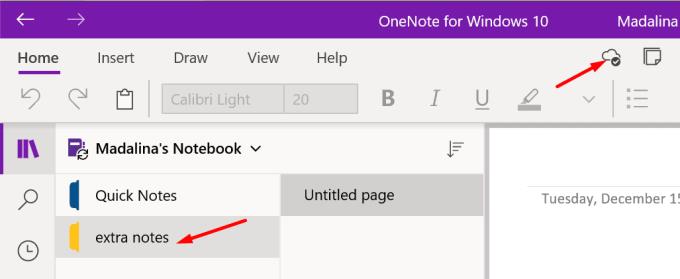
修復 Office 是錯誤 0xe40200b4 的另一個潛在解決方案。
啟動控制面板應用程序。
然後轉到程序和功能。
單擊Office 365/Microsoft 365。
單擊更改按鈕。
選擇在線修復。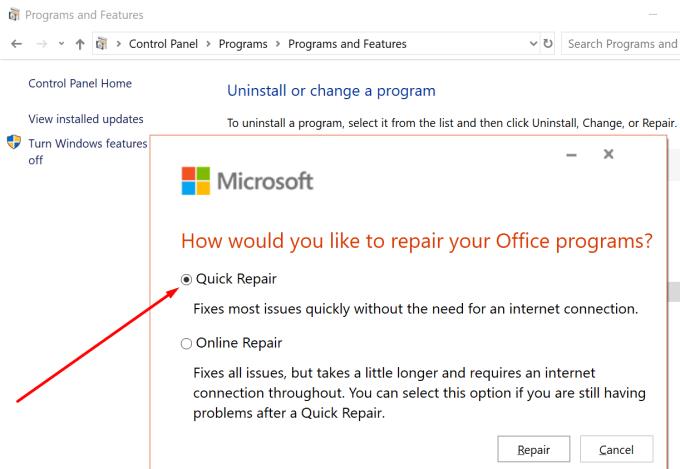
修復過程結束後重新啟動計算機。
您在使用 MS Teams 时是否经常看到对不起,我们无法连接您的错误?尝试以下故障排除提示,以迅速解决此问题!
您的数据透视表无法正常工作?以下是一些常见的解决方案,可以帮助您快速轻松地解决问题。
WhatsApp Web无法使用?不用担心。这里有一些可帮助您再次使用WhatsApp的有用提示。
了解笔记本电脑过热的一些可能原因,以及避免这个问题和保持设备冷却的小贴士和技巧。
本故障排除指南帮助您解决 Microsoft Outlook 365 的常见问题,即在启动过程中崩溃。
如果您无法在 Windows 10 上更改鼠标设置,请更新或重新安装鼠标驱动程序。或者运行硬件和设备故障排除程序。
发现Windows 11任务栏无法正常工作时该怎么办,提供经过验证的解决方案和故障排除提示列表。
Zoom 錯誤 5000、5003 和 5004 表示您的計算機由於網絡設置不正確而無法連接到 Zooms 服務器。
Steam Deck 可能會遇到無法正常工作的問題,本文提供有效的解決方案以修復各種問題,讓您的 Steam Deck 恢復正常運行。
使用這些故障排除步驟,快速解決 Windows 10 上的藍牙連接問題,讓您的設備重新連接。
解決 Microsoft Teams 聊天不標記為已讀的問題,了解如何處理未讀消息。
如果您是 Fitbit 用戶,您可能會遇到黑屏和/或設備無法開機的問題。以下是一些故障排除步驟。
Threads 應用程式在 Android 與 iPhone 上無法運行或不斷崩潰?讓我們來看看可以幫助解決此問題的 9 種方法。
如果您需要對 Outlook 進行故障排除,這裡介紹了在安全模式下打開 Outlook 的 6 種最佳方法,幫助您快速恢復工作。
您在 Android TV 上使用 YouTube 時遇到問題嗎?以下是解決 YouTube 無法在 Android TV 上運行或開啟問題的主要方法。
如果您遇到登錄困難,以下是一些快速解決方案來修復 Disney+ 登錄問題。
修復 OneNote 中沒有導出選項的問題,了解如何有效導出和備份你的筆記本。
如果 Windows 11 顯示您的 PIN 不再可用,請使用您的 Microsoft 帳戶密碼登錄並重置您的 PIN 碼。
詳細步驟修復 Windows 10 啟動修復無法工作及無限循環問題,包括有效的解決方案。
當您使用 ChatGPT 並收到“發生錯誤”消息時,這篇文章將提供有效的故障排除技巧。
您是否有一些RAR文件想要转换为ZIP文件?了解如何将RAR文件转换为ZIP格式。
您需要在MS Teams上与相同的团队成员安排重复会议吗?了解如何在Teams中设置重复会议。
我们通过这篇逐步教程向您展示如何更改Adobe Reader中文本和文本字段的突出显示颜色。
本教程显示如何在Adobe Reader中更改默认缩放设置。
您在使用 MS Teams 时是否经常看到对不起,我们无法连接您的错误?尝试以下故障排除提示,以迅速解决此问题!
如果Spotify每次启动计算机时自动打开,它可能会让人感到恼火。按照这些步骤禁用自动启动。
如果 LastPass 无法连接到其服务器,请清除本地缓存,更新密码管理器,并禁用浏览器扩展。
Microsoft Teams 目前不支持直接将会议和通话投射到电视上。但您可以使用屏幕镜像应用程序来实现。
了解如何修复OneDrive错误代码0x8004de88,以便您可以再次使用云存储。
想知道如何将ChatGPT集成到Microsoft Word中?本指南将向您展示如何通过ChatGPT for Word插件轻松完成这项工作。
























